
Unityのアセットのインポート方法
はじめに
皆様こんにちわ。
『ふゲだく!』に所属しているプログラマーのくずもちです。
皆様、Unityにはゲーム開発などに役立つアセットがたくさんあるのをご存じですか?この記事ではUnityのアセットのインポート方法を紹介していこうと思っています。
まずアセットを探そう
まずはゲーム制作などで使用したいアセットを探しましょう。
『Unity アセットストア』などで検索したらでてきます。
下記のURLから飛べるようにもなっています。
Unityのプロジェクトからアセットを探したい場合は『Window』→『Assets Store』を押したら『Search online』を押してもらうとアセットストアに飛ぶことができます。
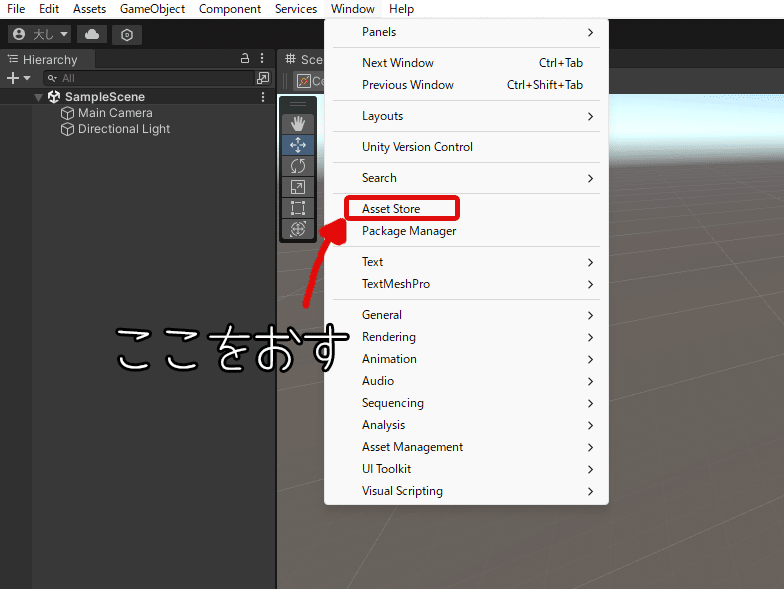
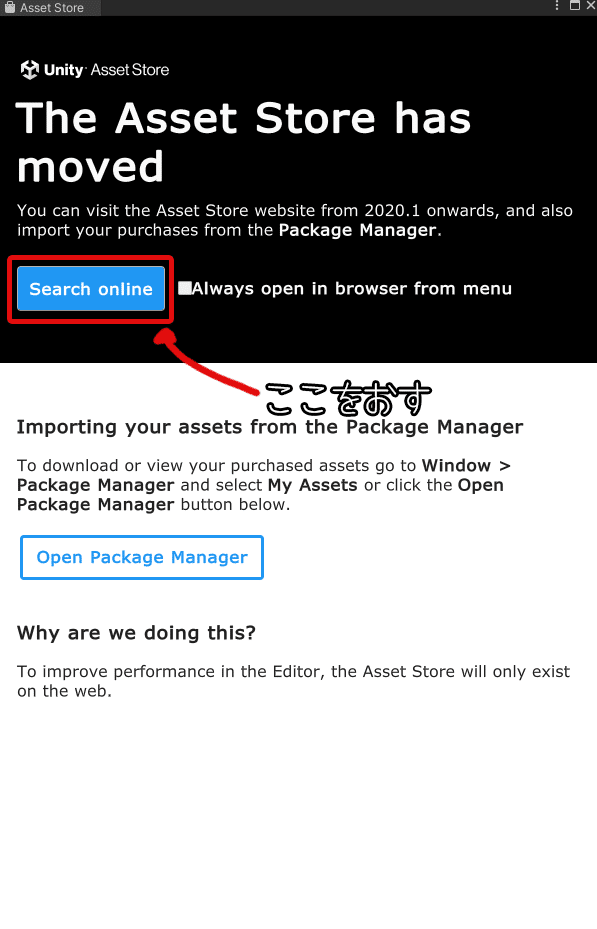
アセットストアを開くと、フリーのアセットや有料のアセットなど様々なものが置かれています。自分が制作したいものに合わせて必要なものを探してみてください。
アセットをみつけたら
では、自分が使いたいアセットを見つけたら、マイアセットに追加するために、『Add to My Assets』を押しましょう。日本語で表示されている方は『マイアセットに追加』というボタンを押してください。
私はこのゴーストさんのアセットをお借りします。
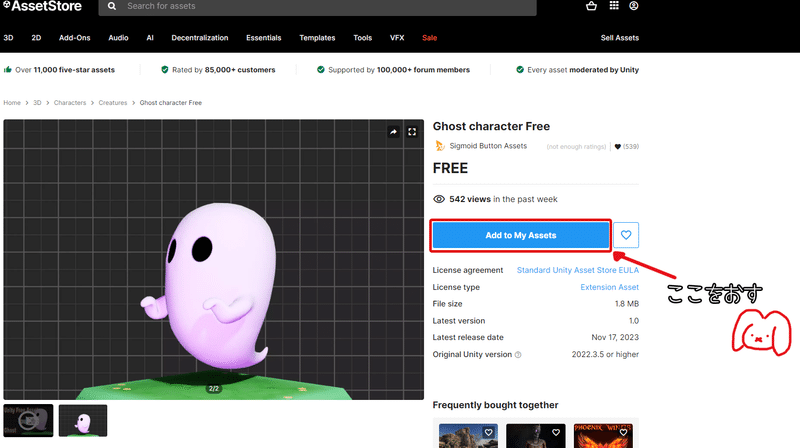
アセットストアにログインしよう
するとアセットストアにログインしていない方はアセットストアへのサインインを求められますので、自身のUnityアカウントでログインしてください。
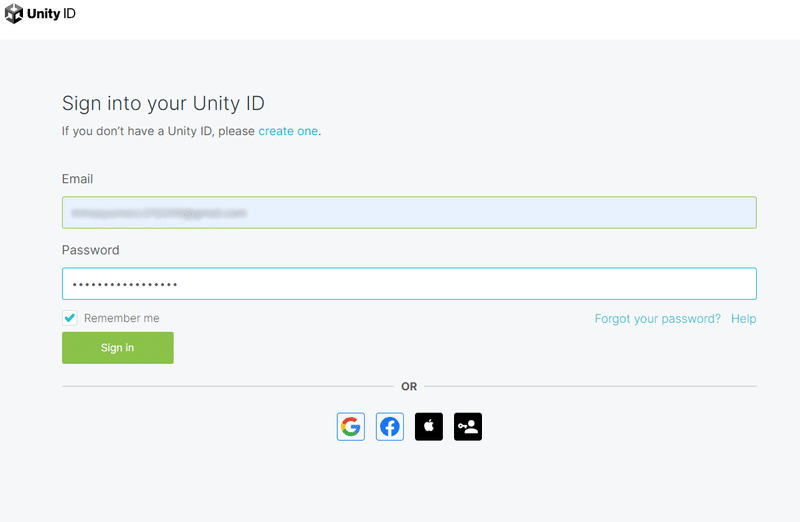
マイアセットに追加しよう
ログインしている方は下記のような『Unityの利用規約に同意しますか?』というような内容のことを聞かれるので、同意してボタンを押してください。

すると上の方からゴーストさんのアセットが追加できたという通知が来るはずです。
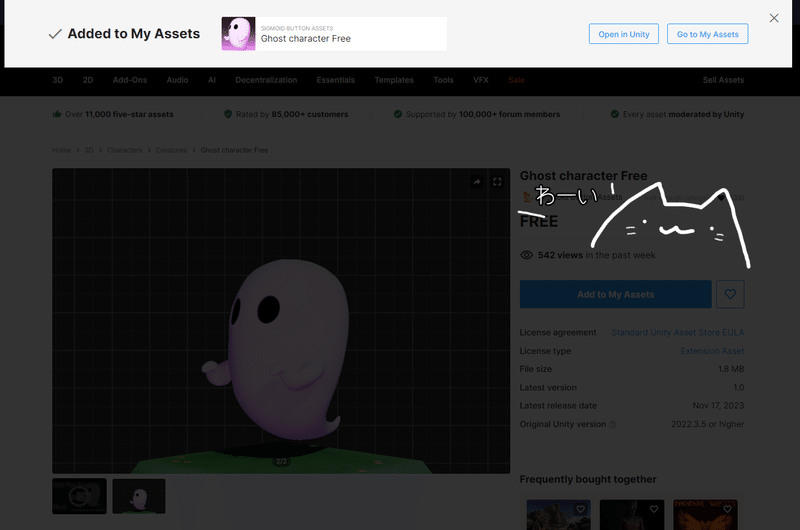
マイアセットに追加されたか確認しよう
自分のマイアセットに追加されたかを確認しておきましょう。
上の『Go to My Assets』を通知ボタンを押すか
自分のアカウントボタンを押して『My Assets』を開きましょう。

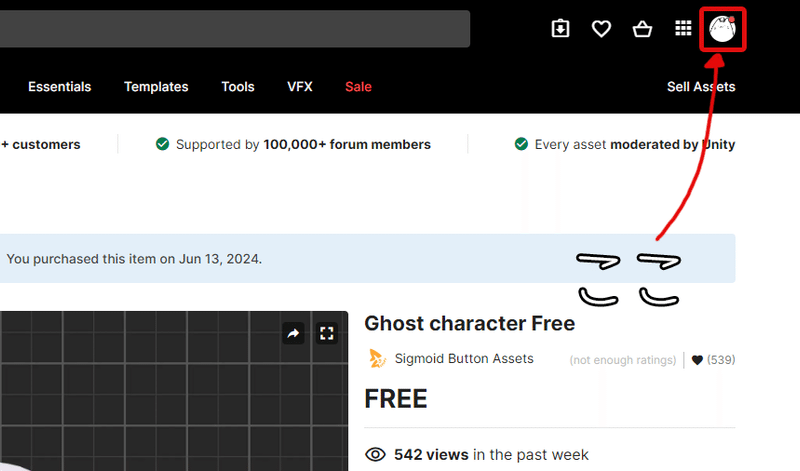

すると自分の追加したマイアセットが表示される場所に飛びます。

無事にゴーストさんのアセットが追加されているのが確認できました。
では次は実際にUnityのほうでアセットをインストールしていきましょう。
Unityでアセットを使おう
では、まずUnityのプロジェクトを作成しましょう。
作成したら早速アセットを使うための準備をしましょう。
Unityを立ち上げていただいたら、『Window』から『Package Manager』を開きます。

するとPackage Managerが開きます。
開いたら、Package Managerのタブの下にいる『Packages』と表記されている場所をクリックし、『My Assets』をクリックしてください。

すると自分が追加したアセットが表示されます。
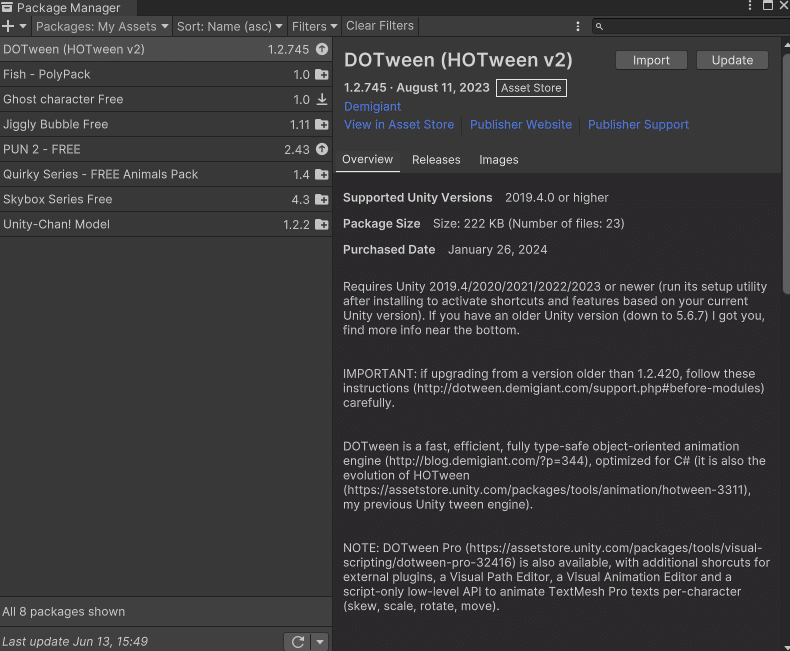
自分が使用したいアセットをダウンロードしていきます。
私はゴーストさんをダウンロードしていきます。
自分が使用したいアセットを選択し、『Download』を押します。
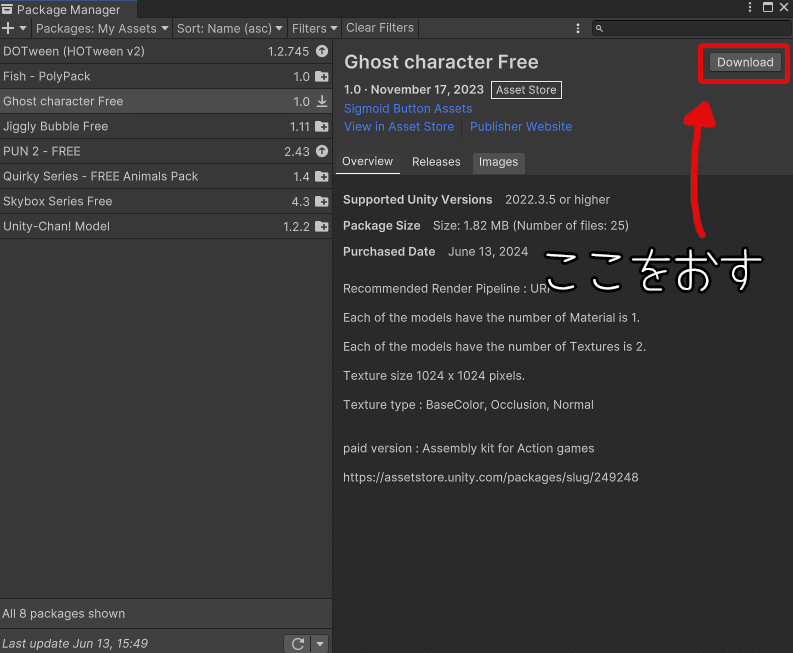
ダウンロードがおわると、『Download』と表示されていたボタンが
『Import』と『Re-Download』に変更されます。
変更されたら『Import』を押します。

するとインポートするファイルを聞かれます。
自分が必要と思うファイルにチェックを付けて
インポートボタンを押しましょう。
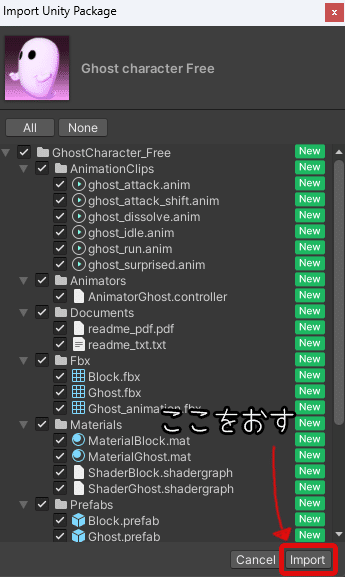
するとUnityのプロジェクトファイルのAssetsの中に自分がインポートしたアセットが追加されているはずです。
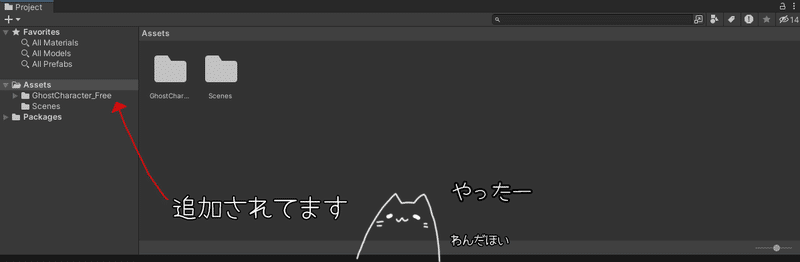
これでアセットの追加が終わりました。
あとは自分のゲームに組み込んでいきましょう。
最後に
いかかでしたか?無事にアセットをインポートできたでしょうか。
もし間違っている点やわかりくい点があればご指摘いただけると嬉しいです。
この記事が誰かの参考になれば幸いです。
ここまで読んでくださってありがとうございました。
各種『ふゲだく!』公式アカウントなど
・X(旧Twitter)
https://twitter.com/fugedaku
・Instagram
https://www.instagram.com/fugedaku_official/
・YouTube
https://www.youtube.com/@fugedaku_official
・福岡情報ITクリエイター専門学校【公式サイト】
https://www.o-hara.ac.jp/senmon/school/fukuoka_it/
この記事が気に入ったらサポートをしてみませんか?
